win10系统前置耳机孔声音怎么办 win10前置耳机插孔没声音修复方法
更新时间:2023-04-20 11:26:47作者:run
当用户在使用win10正式版电脑的时候,想要将耳机插入主机的前置耳机孔之后,却总是没有声音,今天小编教大家win10系统前置耳机孔声音怎么办,操作很简单,大家跟着我的方法来操作吧。
解决方法:
1、首先打开桌面上的控制面板。

2、进入后找到并点击【Realtek高清音频管理器】。
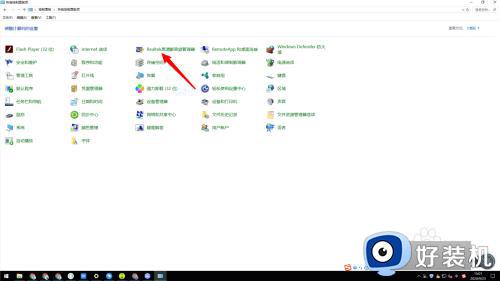
3、接着在点击右下角的插孔设置。
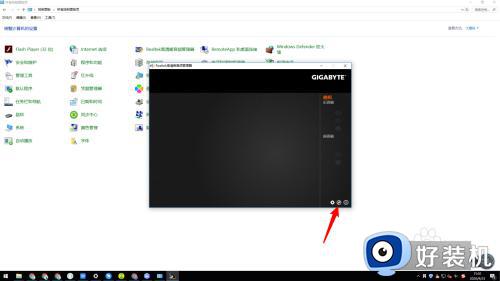
4、然后点击禁用前面板插孔检测。
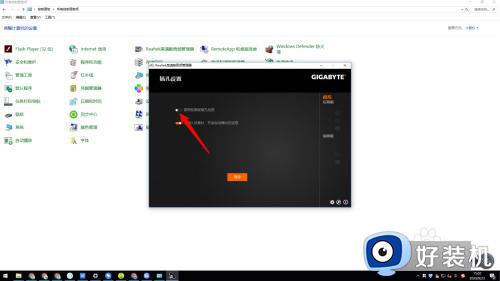
5、这时就可以查看到耳机的扬声器已经打开了。

以上就是关于win10前置耳机插孔没声音修复方法的全部内容,有出现这种现象的小伙伴不妨根据小编的方法来修复吧,希望能够对大家有所帮助。
win10系统前置耳机孔声音怎么办 win10前置耳机插孔没声音修复方法相关教程
- win10系统前置耳机插孔没声音怎么办 win10前置面板耳机插孔没声音如何解决
- win10电脑主机前面耳机插孔没声音怎么办 win10主机前面耳机孔没声音修复方法
- 主机耳机插孔没声音w10怎么办 w10机箱前面的耳机插孔没声音修复方法
- win10主机前面耳机孔没反应没声音修复方法
- 前面板耳机没声音win10怎么设置 前置耳机插孔没声音 win10如何解决
- win10前置耳机插孔面板没声音怎么办 win10前置耳机插孔面板没声音的解决方法
- 台式win10电脑前面板的耳机孔没声音怎么办
- 为什么win10系统耳机插在前面板没有声音 win10系统前面板耳机没声音如何解决
- win10机箱前置耳机孔无声怎么回事 win10机箱前置耳机接口没有声音如何处理
- win10怎样设置插在电脑前后两个耳机都有声音
- win10局域网看不到win7电脑怎么回事 win10看不见win7共享的电脑如何解决
- win10局域网看不到其他电脑,别人能看到我的解决教程
- win10局域网共享打印机怎么连接 win10如何添加局域网打印机
- win10局域网共享磁盘的方法?win10如何局域网共享磁盘
- win10局域网打印机无法连接怎么回事 win10局域网打印机连接不上如何解决
- win10excel一直闪退什么原因 win10excel总闪退原因和解决方法
win10教程推荐
- 1 win10不支持显卡驱动怎么办 win10显卡不能安装驱动安装处理方法
- 2 win10右下角天气怎么关 win10删除电脑右下角天气显示的方法
- 3 win10删除文件需要管理员权限怎么办 win10删掉文件需要管理员权限处理方法
- 4 彻底关闭win10病毒和威胁防护的步骤 win10如何关闭病毒和威胁防护
- 5 win10进入桌面后鼠标一直转圈怎么回事 win10进桌面一直转圈怎么解决
- 6 win10桌面快捷图标出现白纸怎么回事 win10桌面快捷方式图标变成白板如何处理
- 7 win10计算器打不开怎么办 如何解决win10系统无法打开计算器
- 8 win10共享文件夹怎么在另一个电脑查看 win10共享文件夹另外一台电脑如何找到
- 9 win10关闭每次打开应用的通知设置方法 如何关闭win10每次点开软件都提醒
- 10 win10实时保护关不掉怎么办 win10实时保护关闭不了如何解决
